Cara Membuat Formulir HubSpot di WordPress
Diterbitkan: 2023-01-18Apakah Anda ingin menambahkan formulir Hubspot dan menambahkannya ke situs WordPress Anda?
HubSpot adalah platform pemasaran all-in-one populer yang dirancang untuk membantu mengembangkan bisnis Anda yang digunakan oleh lebih dari 113.925 orang di seluruh dunia. Hubspot juga memungkinkan Anda membuat formulir yang menarik untuk situs web Anda.
Pada artikel ini, kami akan menunjukkan cara membuat HubSpot di WordPress.
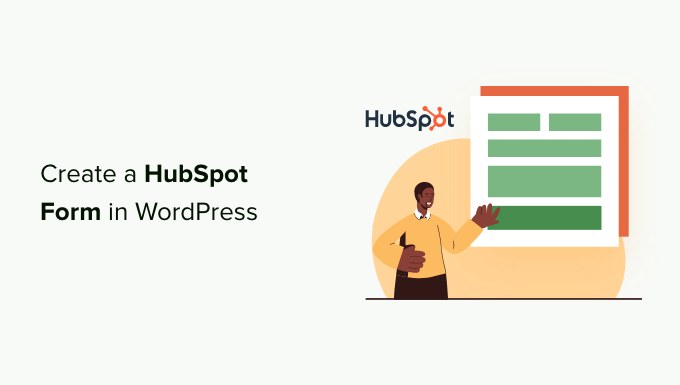
Mengapa Menggunakan HubSpot untuk Membuat Formulir
Hubspot adalah platform pemasaran dan penjualan yang membantu perusahaan berkembang. Muncul dengan banyak alat termasuk manajer hubungan pelanggan (CRM), sistem manajemen konten (CMS), pemasaran email bawaan, dan pembuatan prospek.
Mereka juga memiliki pembuat formulir WordPress yang kuat, yang terintegrasi dengan mulus dengan WordPress, memungkinkan Anda membuat formulir tanpa kerumitan.
Pembuat formulir ini adalah pembuat seret dan lepas yang mudah yang memungkinkan Anda membuat formulir interaktif tanpa satu baris kode pun, menjadikannya salah satu plugin formulir kontak terbaik.
Perlu diingat juga bahwa HubSpot juga dapat dengan mudah diintegrasikan dengan alat formulir lain seperti WPForms, Formulir yang Hebat, dan banyak lagi. Karena itu, mari kita lihat bagaimana Anda bisa membuat formulir HubSpot di WordPress.
- Metode 1. Membuat Formulir HubSpot Menggunakan Plugin HubSpot
- Metode 2. Membuat Formulir HubSpot Menggunakan WPForms
Metode 1. Membuat Formulir HubSpot Menggunakan Plugin HubSpot
Anda dapat dengan mudah membuat formulir HubSpot untuk situs web WordPress Anda menggunakan plugin HubSpot.
Pertama, Anda perlu menginstal dan mengaktifkan plugin HubSpot. Untuk detail lebih lanjut, lihat panduan kami tentang cara memasang plugin WordPress.
Setelah aktivasi, plugin akan menambahkan item menu baru sidebar admin WordPress. Cukup klik HubSpot untuk dibawa ke wisaya penyiapan tempat Anda dapat membuat akun HubSpot jika Anda belum memilikinya.
Jika Anda memiliki akun, Anda perlu mengklik tautan 'Masuk di sini' di bagian atas.
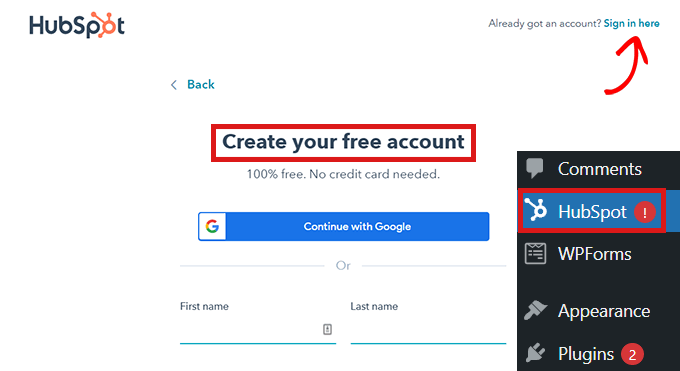
Ini akan membuka popup 'Login HubSpot'.
Cukup ketik nama pengguna dan kata sandi Anda, lalu klik tombol 'Masuk'.
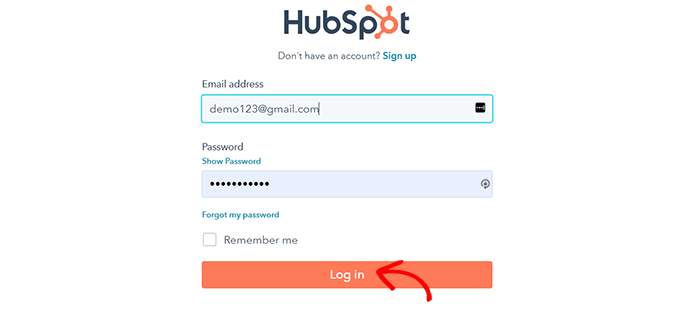
Setelah Anda masuk, HubSpot akan menanyakan apakah Anda ingin melanjutkan dengan akun yang baru saja Anda masuki.
Cukup klik tombol 'Lanjutkan Dengan Akun Ini'.
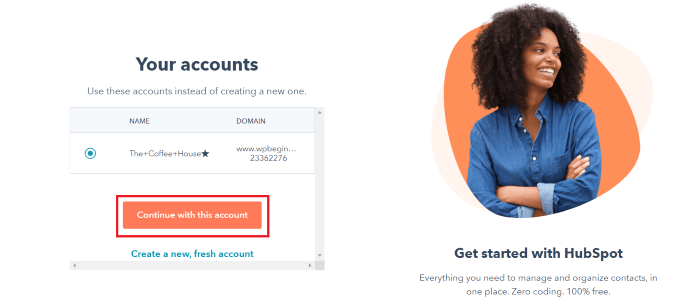
Kemudian Anda akan diminta untuk menghubungkan akun HubSpot Anda dengan situs web WordPress Anda.
Cukup klik tombol 'Hubungkan Situs Web'.
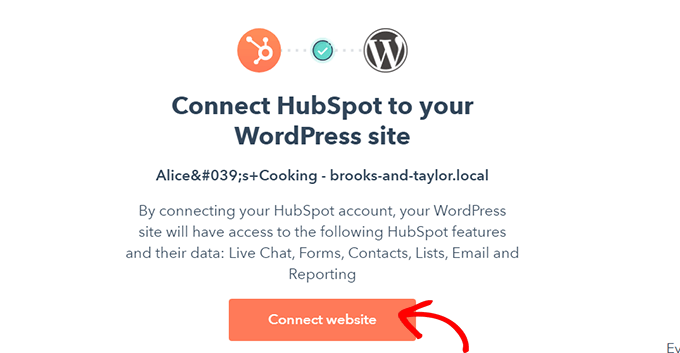
Setelah Anda menghubungkan situs web WordPress dengan akun HubSpot Anda, buka HubSpot »Formulir dari dasbor admin WordPress.
Ini akan membawa Anda ke halaman 'Formulir'. Sekarang, cukup klik tombol 'Buat Formulir Gratis' di pojok kanan atas.
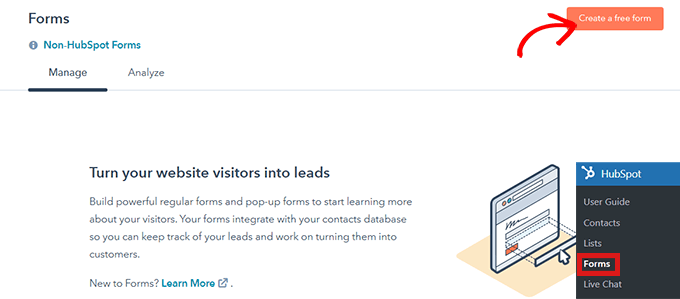
Selanjutnya, Anda harus memilih jenis formulir Anda dan kemudian klik tombol 'Berikutnya' di bagian atas.
Untuk tutorial ini, kita akan membuat 'Formulir tersemat.'
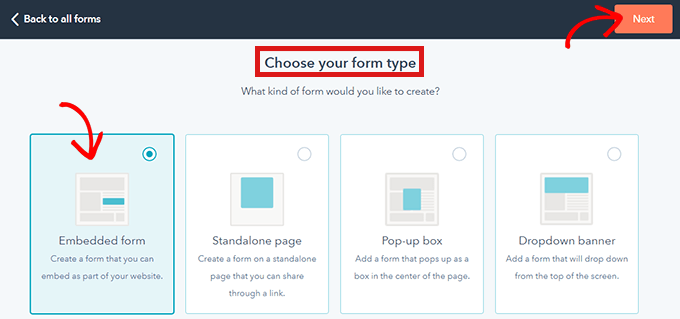
Setelah itu, Anda akan dibawa ke pustaka template HubSpot.
Cukup pilih template pilihan Anda, seperti 'Pendaftaran' atau Hubungi kami.' Kemudian, cukup klik tombol 'Mulai' di bagian atas.
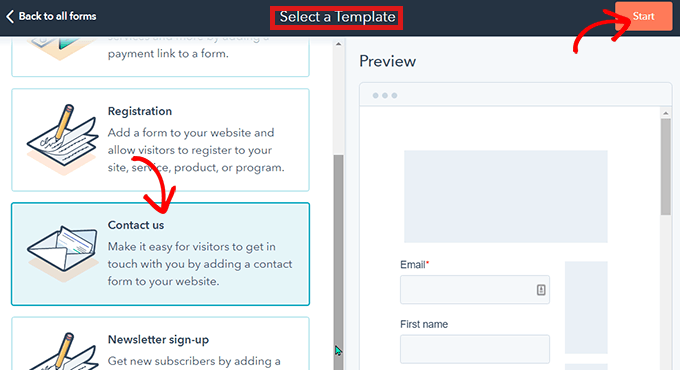
Sekarang Anda berada di Editor Formulir, Anda bisa mengedit Templat formulir siap pakai dengan menyeret dan melepaskan bidang dari kiri ke pratinjau di sebelah kanan.
Setelah selesai menyesuaikan, klik tombol 'Kirim' di bagian atas.
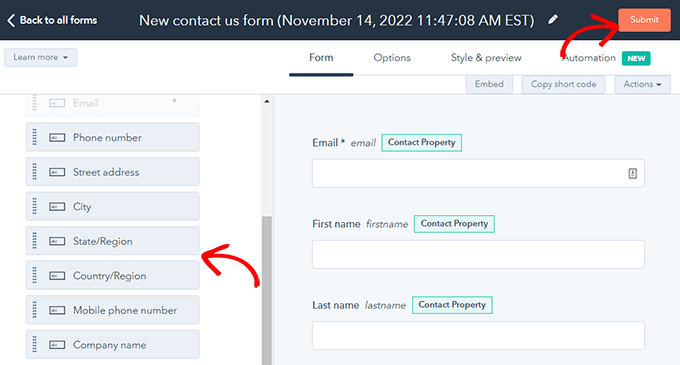
Ini akan membuka popup 'Tinjau dan Publikasikan'.
Cukup gulir ke bawah dan klik tombol 'Publikasikan'.
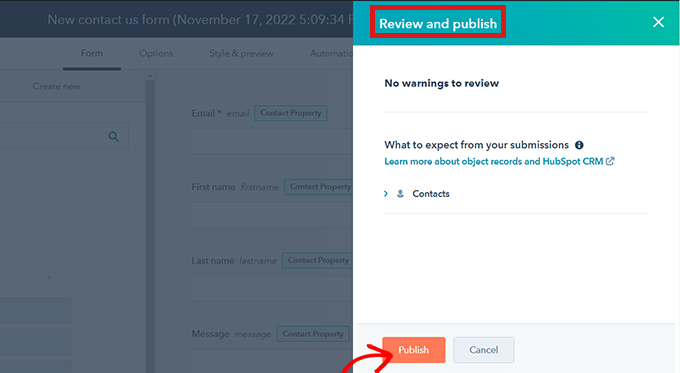
Setelah Anda mengklik tombol 'Publikasikan', popup akan muncul di layar Anda. Karena ini adalah formulir Tersemat, kode pendek akan diberikan.
Sekarang, cukup klik tombol 'Salin' di sebelah kode pendek.
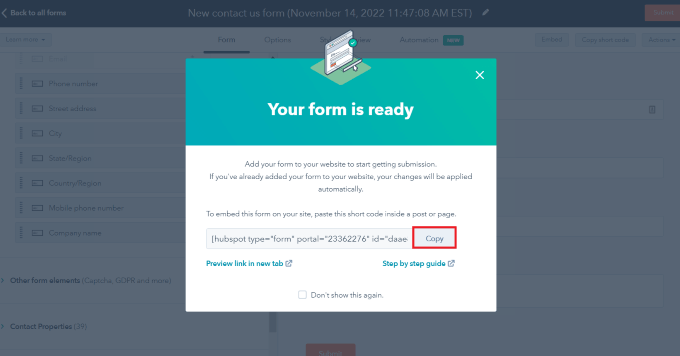
Anda dapat menyematkan kode ini di halaman mana pun di mana Anda ingin menambahkan formulir HubSpot Anda. Untuk informasi lebih lanjut, lihat panduan kami tentang cara menambahkan shortcode di WordPress.
Metode 2. Membuat Formulir HubSpot Menggunakan WPForms
Anda juga dapat membuat formulir HubSpot menggunakan WPForms karena plugin ini dilengkapi dengan addon integrasi HubSpot. WPForms adalah pembuat formulir drag & drop WordPress paling populer dengan lebih dari 5 juta pemasangan aktif.
Perhatikan bahwa Anda memerlukan setidaknya lisensi WPForms Elite untuk mengakses addon HubSpot.
Hal pertama yang perlu Anda lakukan adalah menginstal dan mengaktifkan plugin WPForms. Lihat panduan kami tentang cara menginstal plugin WordPress untuk detailnya.
Setelah aktivasi, buka WPForms »Addons dari dasbor admin. Ini akan membawa Anda ke halaman 'WPForms Addons'.
Cukup temukan addon HubSpot dan klik tombol 'Tingkatkan Sekarang'.
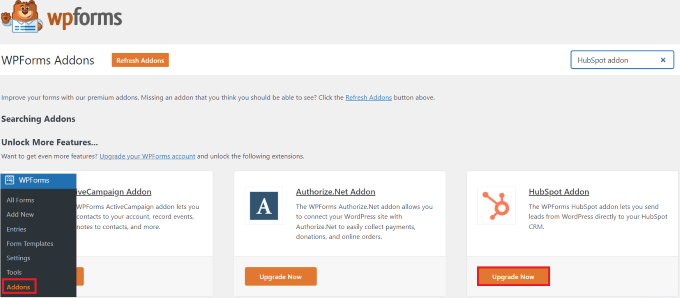
Ini akan membawa Anda ke halaman 'Akun WPForms' Anda. Di sini, cukup gulir ke bawah ke 'HubSpot Addon' dan klik tombol unduh.

Setelah itu, Anda dapat menginstal dan mengaktifkan addon HubSpot dengan cara yang sama seperti Anda menginstal dan mengaktifkan plugin.
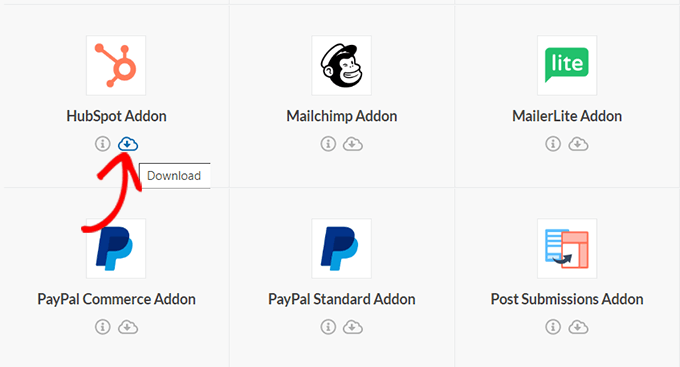
Selanjutnya, buka WPForms »Pengaturan dari dasbor WordPress. Kemudian, buka tab 'Integrasi'.
Di sini Anda akan menemukan HubSpot dalam daftar integrasi. Cukup klik ikon panah untuk memperluas bagian tersebut, lalu Anda dapat mengklik tombol 'Tambahkan Akun Baru'.
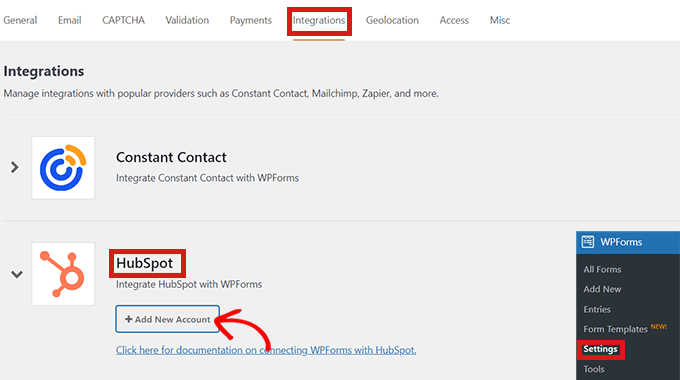
Sebuah prompt akan terbuka, meminta Anda untuk terhubung dengan akun HubSpot Anda. Cukup ketik kredensial masuk akun HubSpot Anda.
Jika Anda belum memiliki akun, Anda dapat membuatnya di sini.
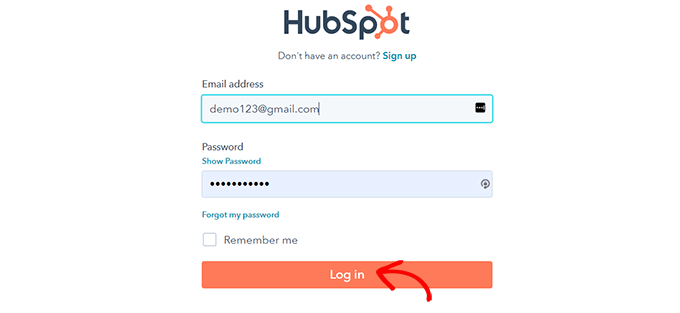
Selanjutnya, Anda akan ditanya apakah ingin melanjutkan dengan akun ini.
Cukup klik tombol 'Lanjutkan Dengan Akun Ini'.
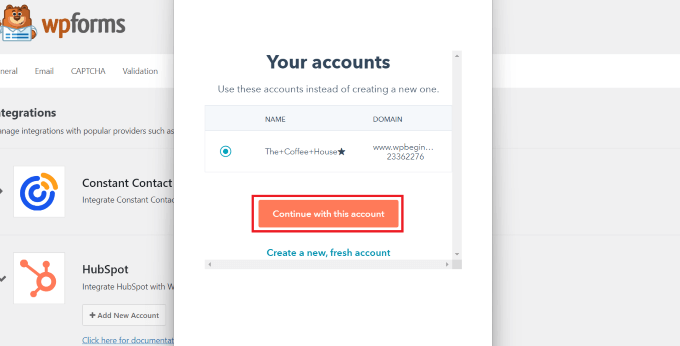
Setelah itu, Anda akan diperlihatkan popup yang meminta Anda untuk menghubungkan WPForms dengan Hubspot.
Klik tombol 'Hubungkan Aplikasi' di bagian bawah halaman.
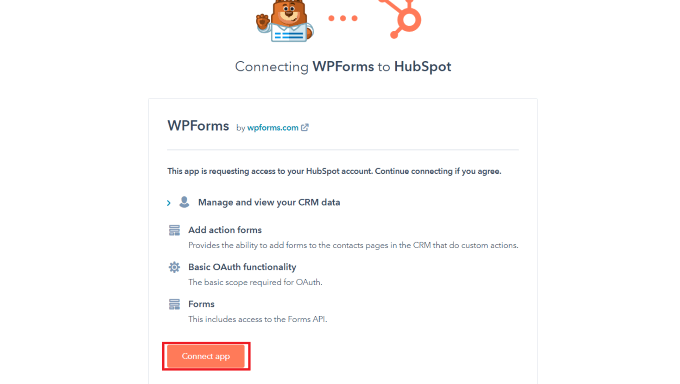
Di dasbor WordPress Anda, kembali ke layar 'Integrasi'.
Sekarang Anda akan melihat 'Connected' di samping bagian untuk HubSpot.
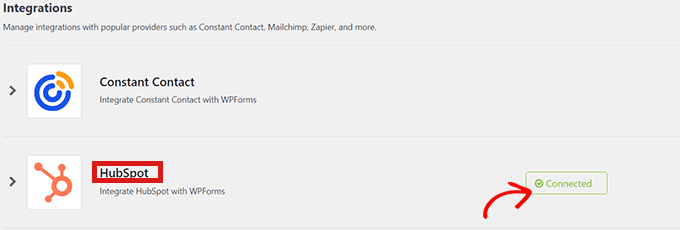
Sekarang buka WPForms »Tambah Baru dari dasbor untuk membuat formulir HubSpot Anda.
Pertama, pilih templat formulir dari pustaka templat WPForms.
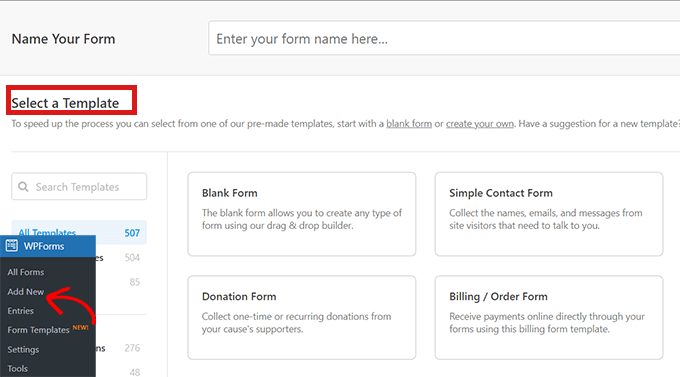
Setelah memilih template, Anda akan dibawa ke antarmuka WPForms tempat Anda bisa mengedit template formulir.
Sekarang, klik opsi 'Pemasaran' di bilah menu di sebelah kiri. Cukup pilih 'HubSpot' dari daftar integrasi.
Popup HubSpot kemudian akan muncul di layar. Cukup klik tombol 'Tambah Koneksi Baru' di bagian atas.
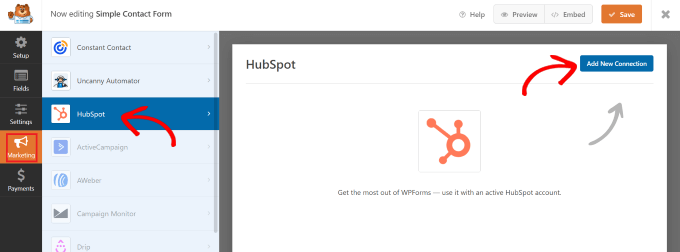
WPForms sekarang akan meminta Anda memasukkan nama panggilan koneksi.
Anda bebas memilih nama apa pun yang Anda suka, karena tidak ada yang akan melihat ini kecuali Anda. Cukup klik tombol 'OK' setelah selesai.
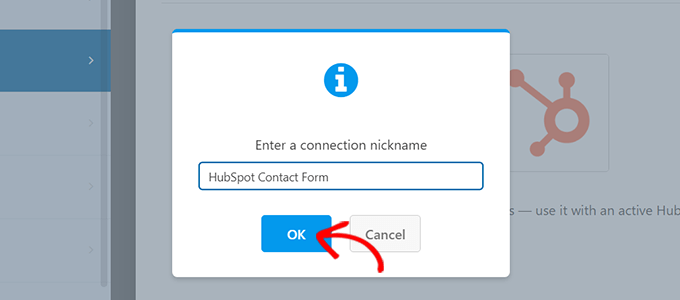
WPForms kemudian akan meminta Anda untuk memilih akun HubSpot Anda dan memilih tindakan untuk dilakukan. Cukup pilih akun Anda dari Bidang 'Pilih Akun'.
Kemudian pilih opsi 'Buat/Perbarui Kontak' dari bidang 'Tindakan untuk Dilakukan'.
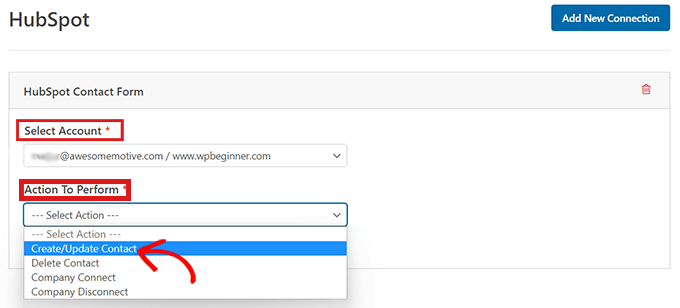
Setelah memilih opsi ini, berbagai pengaturan baru akan muncul di dalam formulir.
Isi kolom tersebut sesuai dengan itu.
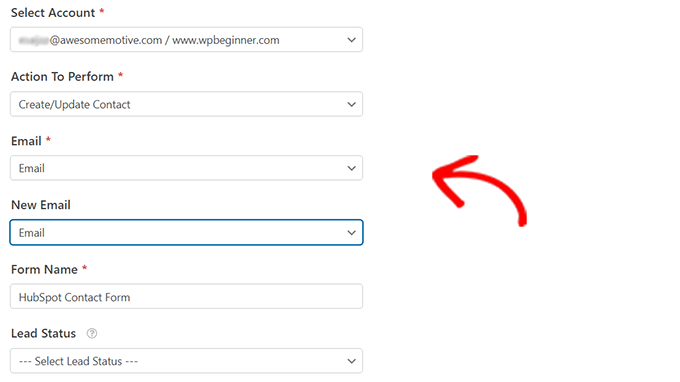
Selanjutnya, Anda siap menyesuaikan formulir di pembuat formulir.
Cukup buat bidang seret dan lepas dari sisi kiri ke pratinjau langsung di sebelah kanan.
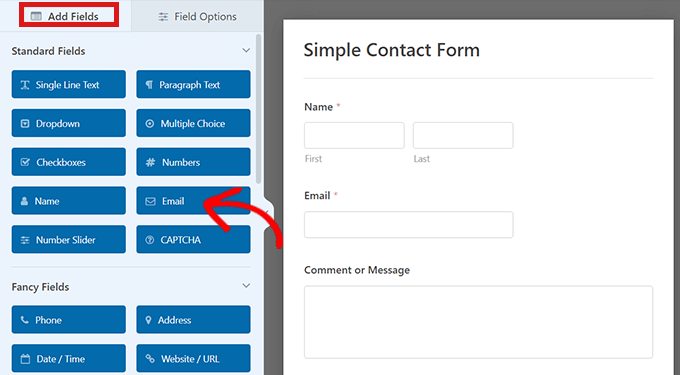
Anda dapat menambahkan informasi apa pun yang ingin Anda kumpulkan dan atur di akun HubSpot Anda.
Setelah puas, klik tombol 'Sematkan' yang ada di bagian atas pembuat formulir.
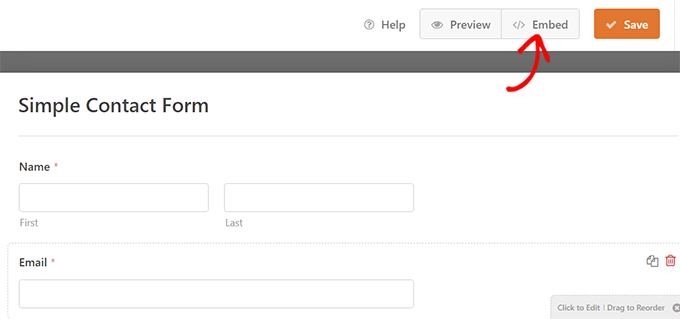
Ini akan membuka permintaan 'Sematkan di Halaman'.
Jika Anda ingin menyematkan formulir HubSpot Anda di halaman baru, klik opsi 'Buat Halaman Baru'.
Untuk menyematkan formulir di halaman yang ada, klik opsi 'Pilih Halaman yang Ada'.
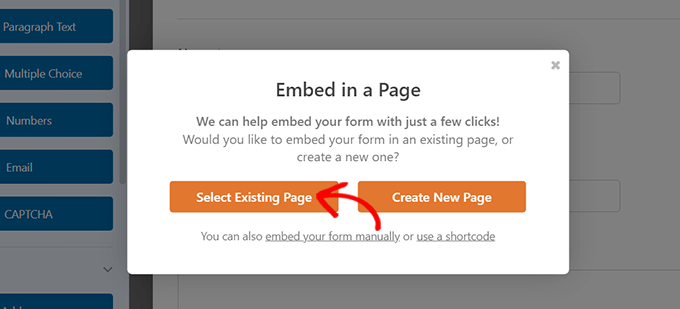
Setelah itu, cukup pilih halaman yang tepat dari dropdown yang muncul.
Sekarang klik tombol 'Ayo Pergi'.
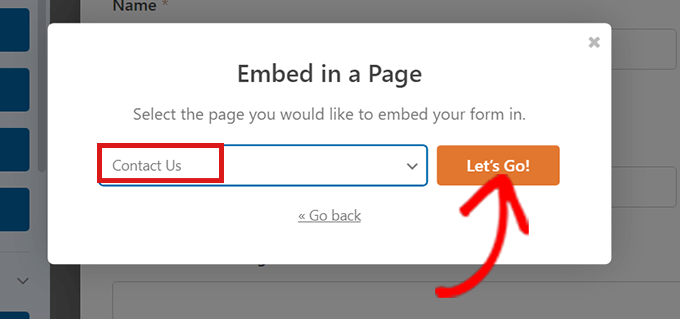
Anda akan secara otomatis diarahkan ke halaman yang Anda pilih dari menu dropdown. Formulir HubSpot sudah disematkan di sana.
Cukup klik tombol 'Publikasikan' di bagian atas editor konten untuk menayangkan formulir baru Anda.
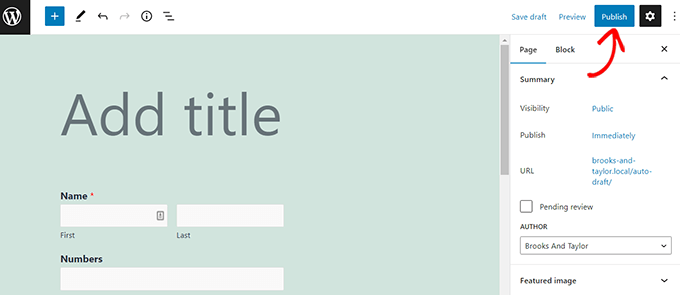
Itu dia! Kami harap Anda belajar cara membuat formulir HubSpot di WordPress. Anda mungkin juga ingin melihat panduan utama kami tentang SEO untuk pemula dan ahli kami memilih tema multiguna terbaik untuk membuat situs yang menarik.
Jika Anda menyukai artikel ini, silakan berlangganan tutorial video Saluran YouTube kami untuk WordPress. Anda juga dapat menemukan kami di Twitter dan Facebook.
